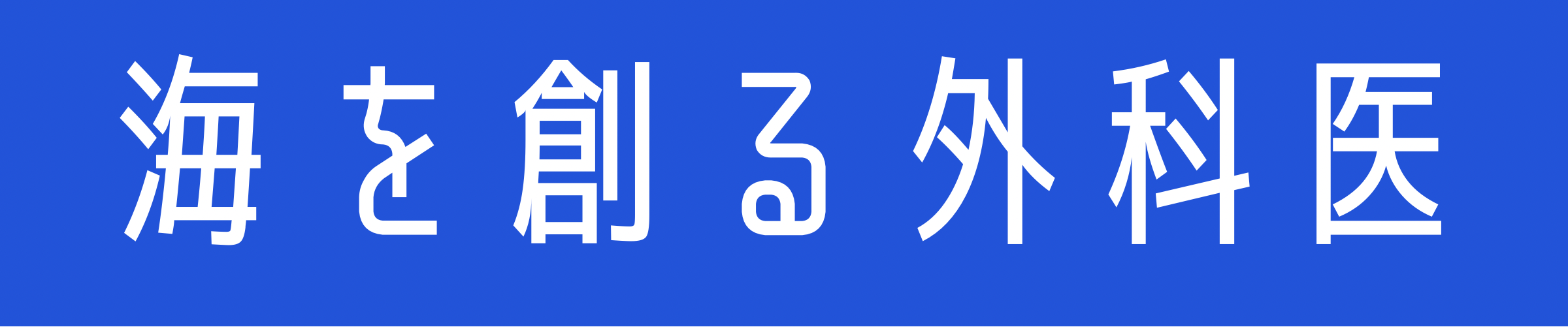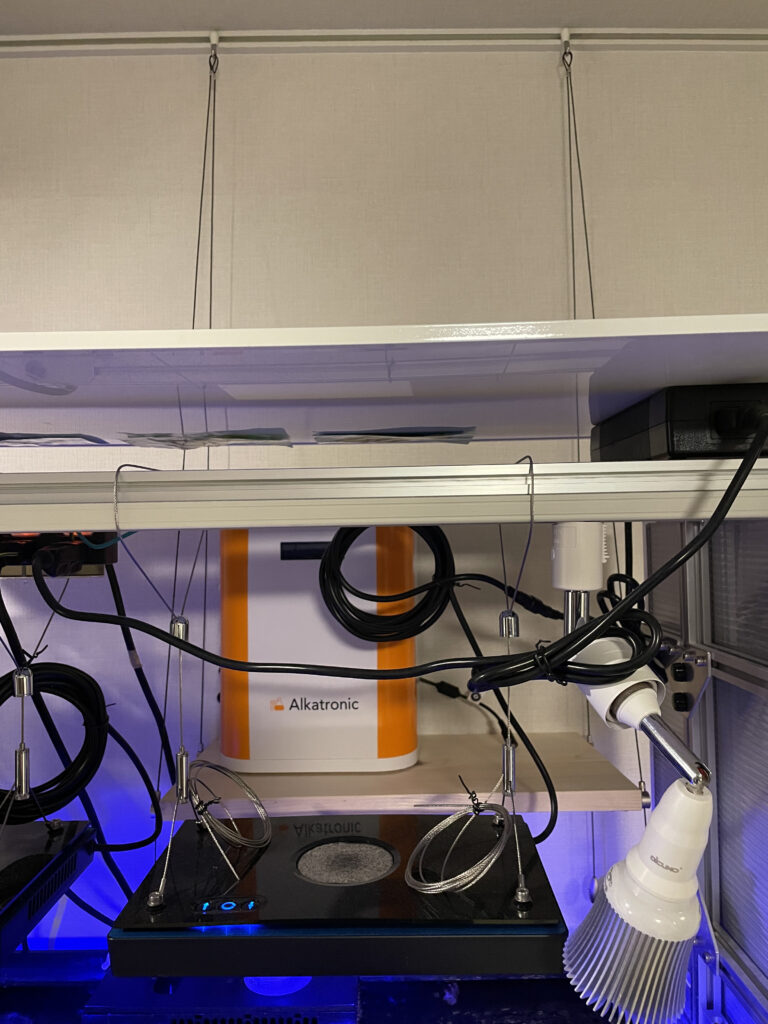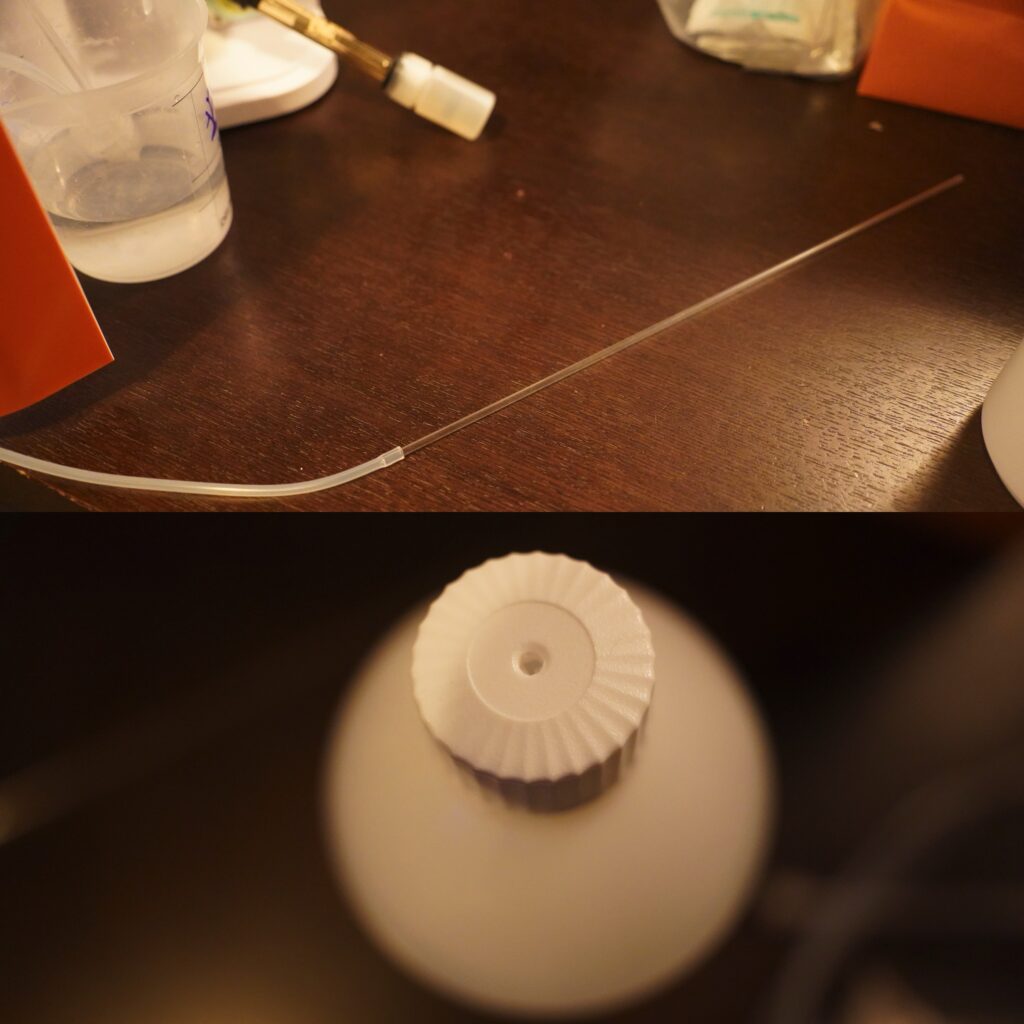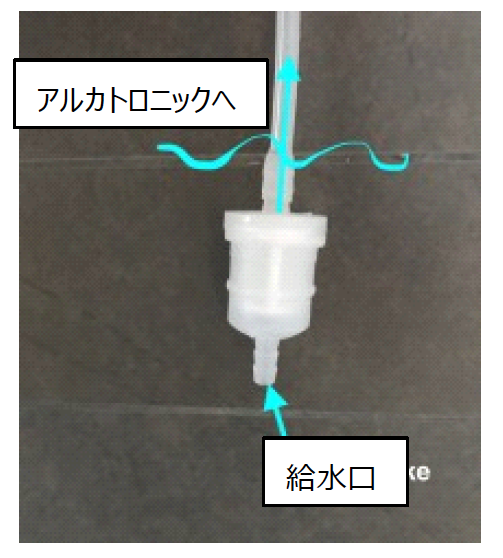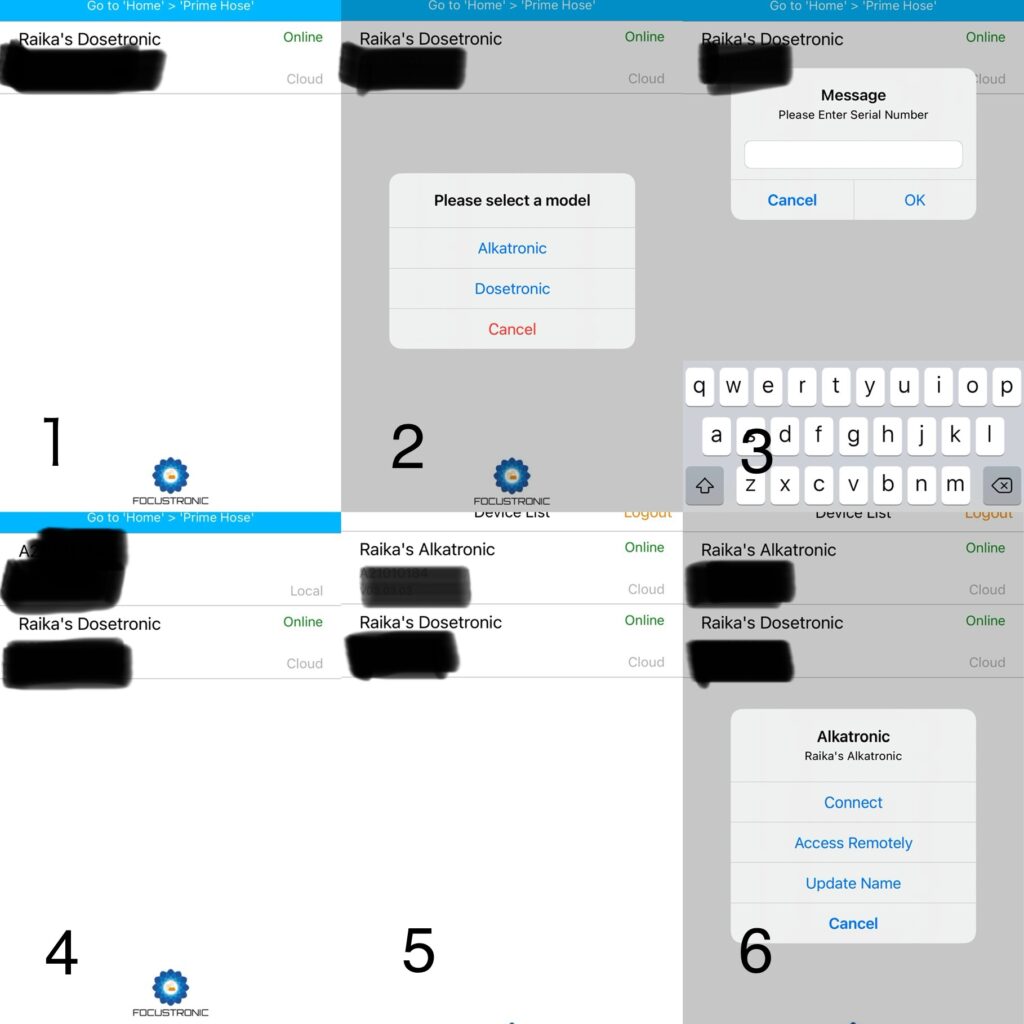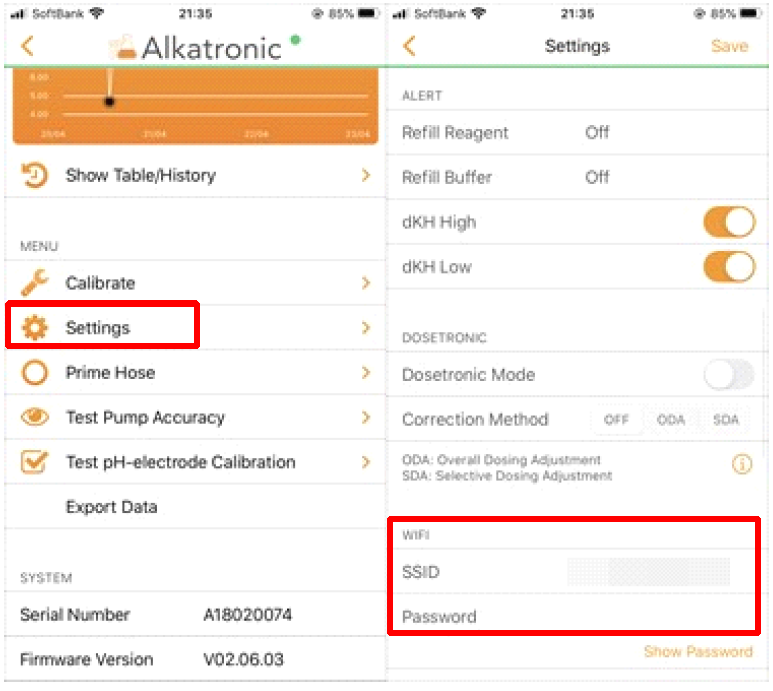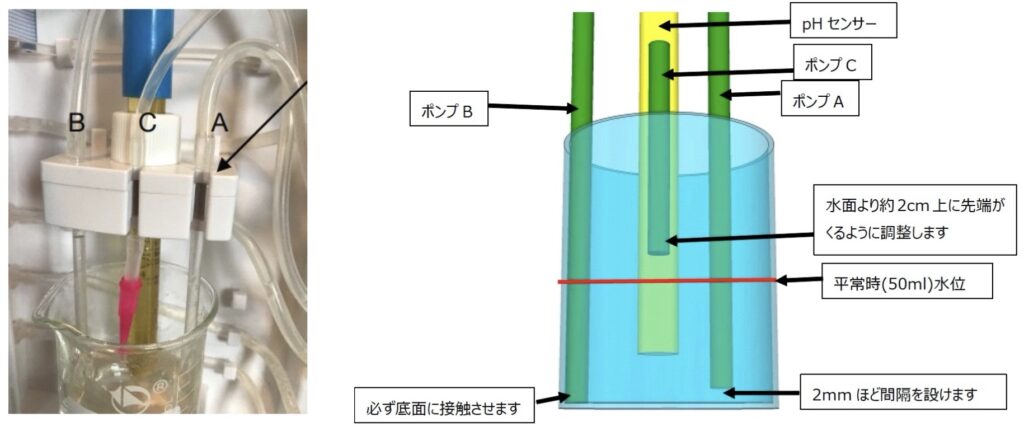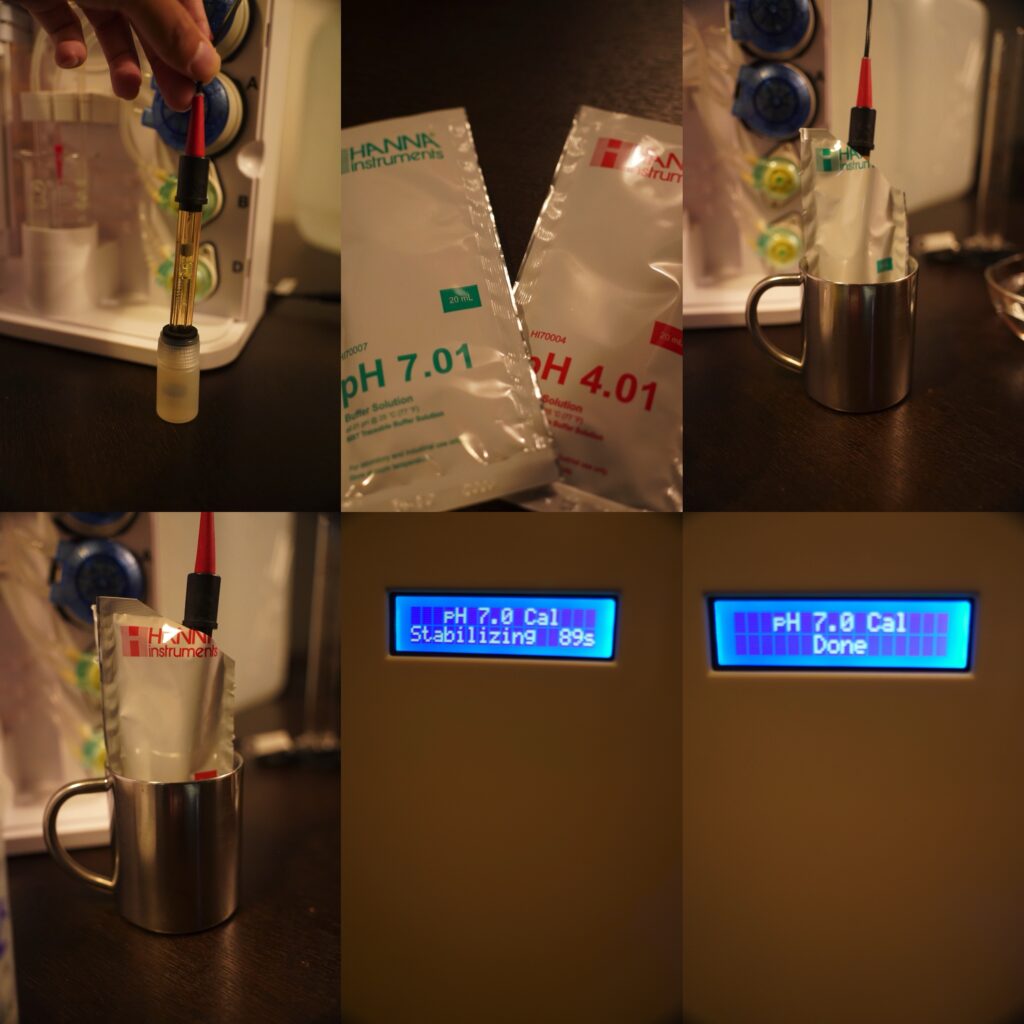皆様お疲れ様です🌱
raikaです。
先日はDosetronicの設置や使用感について記事を紹介しましたが、これに続きAlkatronicの設置と稼働まで進めることが出来ました💦 そこで、今回はその作業内容を中心に紹介しようと思います。マニュアルは長文で、日本語でのネット情報も少なく、Alkatronicの立ち上げは地味に時間がかかってしまいました💦 Dosetronicと同様に今回の記事を読んでいただければ、私と似たネット環境であれば、ある程度悩まずに設置から稼働までできるようになると思います。
Dosetronicに関してはこちらをご参照ください👇
Alkatronic
 raika
raika
機材概要
Alkatronicは簡単に言うとKHを自動測定しモニタリングする機械です。前回ご紹介したDosetronic同様、Focustronic社の製品になります。特筆すべきは、測定した結果に応じてKHの補正を行ってくれます。Alkatronic単独の場合は、KHが低い場合に追加の添加剤を投与し、KHが高い場合は付属のスマートプラグを介してカルシウムリアクター等の電源を落としてくれます。
実際に購入するまで正直なところ勘違いしていたのですが、この機材は単独でもKHの『追加』添加はしてくれます。また、付属品として本機と連動するスマートプラグがありますので、これを使用しカルシウムリアクターなどの電源をコントロールすれば、KHの供給過剰もある程度防げます。KHのみのコントロールが目的であれば本機だけでも大きな効果をあげてくれる事と思います。
これらの機能により、水槽のKH値の安定性は極めて高いものとなります。このことは特にSPS飼育においては非常に重要な項目であり、逆に魚水槽やLPSやソフトコーラル主体の水槽の場合はそこまでの制度を求める必要性が低くなります。高価な商品ですので、もし購入を検討される場合は、ご自身の飼育環境に必要なものか否かはよく検討する必要があります。
操作はDosetronic同様にアプリでの操作になり端末が必要です。
寸法:22.0(幅)×14.0(奥行き)×27.0(高さ)cm(Dosetronicの上に設置可能)
設置手順
基本はマニュアルに従い設定していきますが、Dosetronic以上に戸惑うことが多かったです💦 自分なりにいくつか注意すべきポイントもあり、そういった事も含めて解説します。マニュアル冊子は付属しておらず、インターネットでダウンロードして使用する事ができますので、そちらも必ず読んでください。
配置
まずはメンテナンスが時折あると予想されますので、手の届きやすいところを確保してください。壁掛け用の付属品(ねじ止め)がありますので、ご自宅の状況に応じて、壁やキャビネットなどにも取り付けが可能です。測定は内部に設置してあるビーカーに海水を引き込み、自動でぽたぽたして測定します。このため、きっちりと水平に設置しましょう。耐水性には限界があると明確に記載されていますので、可能な限り海水が跳ねたり、湿気の多い場所は避けるようにしてください。本機と採水する水面、試薬の位置関係も指定されています。採水面との高低差は70㎝以下(理想は50㎝以下)とし、試薬は本機とほぼ同じ高さ(あっても20㎝以下)が推奨されています。これらの設置場所を稼働後に変更した場合は、改めて校正を行うようにしてください。
我が家では、見える場所には極力置かないように指令が出ております。Dosetronicのようにキャビネット内に設置も考えましたが、耐水性や利便性を考えても難しいと判断しました。悩んだ挙句、水槽上部にたまたまあったピクチャーレールを活用して棚を作り、ここに設置する事ができました💦
本体の準備
設置場所を確保したら、次に本機の準備をしていきます。準備は設置場所で行う必要はありませんので、作業しやすい場所で行うと良いと思います。この準備の段階でいくつか落とし穴があるので、そこもお伝えします😅
まずは箱の中身を全て取り出して、付属品の欠品がないかマニュアルと照らし合わせてください。この時、箱の中のクッション材に埋め込まれたメスシリンダー(大小で計2本)の存在を忘れないようにしてください。あまりに軽いので、存在を忘れて捨てそうになります💦
チューブの接続
チューブは内径の異なるものが計3本入っていると思います。使用するのは最も細い1.6mmと最も長い3.2mmです。最も太いものはどこで使用するか分かりません😓 チューブと本体との接続は付属のコネクターを介して行います。コネクターは1.6mm用と3.2mm用があります。いずれのチューブも任意の長さに切って使用します。チューブはたるみがないように必要最小限にする必要があります。特に「Reagent In」と「Water In」は測定精度を保つために、各々0.5m以下と1.5m以下にする必要があります。切ると後戻りは出来ないので、設置場所を考えながら切ります。チューブを繋いだコネクターは下画像左の1〜5に接続していきます。
接続⼝と接続するチューブの種類、および関連するポンプの組み合わせは以下の通りです。
- Reagent In:滴定試薬の吸⽔⼝⇄1.6mmチューブ⇄ポンプC
- Water In :飼育⽔の吸⽔⼝⇄3.2mmチューブ⇄ポンプA
- Waste out :飼育⽔の排⽔⼝⇄3.2mmチューブ⇄ポンプB
- Alk In :炭酸塩溶液の給⽔⼝⇄3.2mmチューブ⇄ポンプD
- Alk Out :炭酸塩溶液の排⽔⼝⇄3.2mmチューブ⇄ポンプD
1〜3は必ず使いますが、4〜5は本機単独でのKH補正(Action Mode)を使う場合のみ接続が必要です。私の場合はKH補正はDosetronicで行いますので4と5は繋ぎませんでした。
Reagent In では、1.6 mmチューブを任意の長さに切り⼀⽅の端は1.6mmコネクターを付けて本機のReagent Inに接続、もう⼀⽅の端は付属の滴定試薬ボトル⽤パイプに接続します。パイプは別売りの試薬ボトルに取り付けます。機密性を考えると、蓋にドリルで小さな穴を空けて刺しておくと良いと思います。
Water Inでは3.2mm チューブを任意の長さに切り、⼀⽅の端は3.2mmコネクターを付けて本機のWater Inに接続し、もう⼀⽅の端には付属のマイクロフィルターを接続します。フィルター接続の際には以下に示すように向きに注意してください。
Waste out では3.2mmチューブを任意の長さに切り、⼀⽅の端は3.2mmコネクターを付けて本機のWaste outに接続します。もう⼀⽅の端は測定後の廃⽔を収集するため適当な容器に⼊れてください。1回の測定で約55ml の排⽔が発⽣するので、例えば6時間毎の測定を1週間行うと約1.5 リットルの排液が発生します。
Alkatronic独自のKH補正を行う場合は、引き続きAlk In とAlk Out⽤に3.2mmチューブを同様の手順で本機に接続してください。Alk Inのもう一方はは炭酸塩添加剤容器へ、Alk Outは水槽内へ入れますが、Alk Outからは炭酸塩添加剤が出ますので、極⼒サンプの、かつ流れの強い場所にしっかりと固定してください。
本体内の設置①
次は本体内の準備です。まずは付属のビーカー内に付属の回転⼦を⼊れます。そっと入れないとビーカーが割れることがあるようなので、注意して入れてください⚠️ 回転子を入れたビーカーを元あった本体内の所定の位置に設置します。
マニュアルではそのまま各種パイプの設置に続きますが、その後のプライミングと校正で結局はパイプを外すことになりますので、設置は一旦ここで中断します。
アプリとの接続
次はいよいよ設定をしていきます。アプリを使用する端末はWi-Fi通信とBluetooth通信の両方が行えるものが必要で、特に初期設定では必ずBluetoothでの設定が必要です。端末ではこれらの通信が有効な状態にしておいてください。
本機にACアダプターを繋ぎ電源プラグに挿すと、電源が入ります。Dosetronic同様で、スイッチなどは一切ありません。携帯側では『Alkatronic』というアプリを検索し、インストールして開きます。アカウントの作成がまだであれば、ここで登録をしてください。すでに『Focustronic All in One』でアカウントを作っている場合は新たなアカウントは不要です。
ログインすると下記1のDevice Listという画面になります。画⾯下部の「Add New Devices」を選び、機器の種類で「Alkatronic」を選んだら(下記2)、A から始まる本体のシリアル番号を⼊⼒してください(下記3)。本体のシリアル番号をクリックすると(下記4)、アプリはAlkatronic に数秒で接続され、表⽰がOffline からOnline に変化します(下記5)。この状態でご自身のAlkatronicを選択すると下記右の選択肢が出現しますので、「Connect」をタップして下さい(下記6)。
次の画面が基本画⾯となり、「Setting」 を選択してください。ページ中ごろの「Wi-Fi」の項⽬までスクロールして、Alkatronic に接続させるルーターのSSID とパスワードを⼊⼒します。Wi-Fi の設定をした後はログイン後の接続メニューで、「Access Remotely」を選択するとWi-Fi 経由での設定画⾯に移⾏し、リモート操作が可能となります。
プライミングと校正
ポンプA、C(Alktronic独自でKH補正する場合はDも)のチューブに溶液を満たし、その後に校正をしていきます。
基本画⾯の「Prime Hose」を選択します。まずはPump A から始めますので、飼育水を200ml程入れたカップに給水口と排水口を浸けておきます。「START]」タップして、飼育水がチューブ内を移動していくのを確認します。
私の場合、ここでアプリの操作を行っても機材が動かないトラブルに会いました。この際に、一度電源を落として、10分ほど放置して再度電源をつけたところ、アプリに反応するようになりました。
プライミングは排水側から排⽔されるまで行い、チューブのどこにも気泡がないことを確認してください。気泡がある場合はチューブを曲げるなどしてこれを抜きます。気泡がなくなったら「STOP」を押して、プライミングは終了です。
ポンプC(滴定試薬⽤)と必要あればポンプD(炭酸塩溶液⽤)もそれぞれの試薬でプライミングをします。ちなみにポンプBに関しては、排⽔⽤なのでプライミングは必要ありません。
次にポンプの校正を行います。 ポンプA、C、必要ならばD を校正していきます。校正ではメスシリンダーを使用します。ポンプAは大のメスシリンダーと飼育水、CとDは小のメスシリンダーと各試薬を使用します。操作⼿順はいずれも同じです。
吸水口は各液体に浸け、排水口にはいずれかのメスシリンダーを設置します。準備ができたら、メインメニューで、「Calibrate」をタップして校正をおこなうポンプを選択します。任意のポンプが起動し、⼀定時間経過後⾃動的に停⽌しますので、排液された水分量を読み取ります。読み取ったものを、入力欄がありますので、そこに入力し「SAVE」をタップします。⼊⼒した値は本体の 液晶画⾯に表⽰されますので、これを確認することで校正が確実に成されたか判断できます。
本体内の設置②
次に本体内のパイプを下記画像左の通りに設置します。この際、かなり見にくいですが、それぞれのパイプの先端は右図のようになっている事を確認してください。入荷状態で概ねこの状態になっているようですが、もしズレがあれば調整します。高さ調整はチューブに対するパイプの差し加減で調整します。必要に応じて押し込むor引き抜いて調整します。
- 赤いチップのついた滴定パイプは、先端が液体に浸からないように、⽔⾯から2cmほど上に設置します。
- Bのパイプは排⽔⽤です。底まで液体を吸えるように、ビーカーの底部と接触させます
- Aのパイプは送⽔と洗浄吸引⽤です。ある程度ビーカーの液体を吸うために、底から約2 mm 上に設置します。
この時点でビーカー内に給⽔を行っておきます。メイン画⾯の「TEST PUMP ACCURACY」→「PUMP A」と順にタップし、続いて表⽰されるウインドウで 「TEST」を選択すると、50ml がビーカーに給⽔されます。実はここに罠が仕掛けてあります・・・。ビーカーにはメモリが記載さていますが、私の機材では50ml給水されているはずがメモリが60mlを示し、何度校正しても改善しませんでした。 実はビーカーのメモリがかなり適当で、60ml入っているはずのビーカーの水を試しにメスシリンダーで測定すると、きっちり50mlでした😤
pH センサーの校正
ここまで来ればセッティングはあと一息です💦
最後にpHセンサーの校正をします。p H4と7の校正液が必要ですので、あらかじめ準備をしておきましょう。pH センサーの輸送⽤カバーを外し、先端についている液体入りのボトルを慎重に外します。この際、センサーに接しているゴムもセンサーと共に外すと良いです。センサー先端の電極部に気泡が無いことを確認し、あった場合は、気泡がセンサ ー上部に移動できるようにセンサーを垂直にした状態で、慎重に振って気泡を除去します。次に電極を⽔道⽔で慎重に洗い流し、汚れがあれば愛護的に除去します。最後にRO⽔で洗い流します。電極部が乾くと故障の原因になりますので、すぐに校正⼿順に進みます。
校正⼿順
- メインメニューの「Calibrate」を選択してから、「pH Sensor」を選択。
- センサーをROで慎重に洗い流し、先端の電極部分に触れないように慎重に⽔気を拭き取る。
- 電極をpH 7.0校正液に浸し、数分馴染ませてから、「pH 7」ボタンを押す。
- 本体の液晶画⾯で2 分のカウントダウンが開始されるのを確認。(この間はいかなるボタンにも触れない)
- 2分後に「Calibration 7.00 – OKまたはDone」というメッセージが表⽰される事を確認。
- 「Calibration failed」と表⽰された場合は、再度校正。
- センサーをRO⽔ですすぎ、⽔分を慎重に拭き取る。
- 電極をpH 4.0校正液に浸し、数分馴染ませてから、「pH 4」ボタンを押す。
- 同様に2 分待ち、「Calibration 4.00-OKまたはDone」というメッセージが表⽰される事を確認。
- ここでも「Calibration failed」と表⽰されたら、再度校正。
最後にもう⼀度電極をすすぎ、速やかにホルダーに取り付けます。この際に先端がビーカーの底に触れないように、電極についたゴム位置を調整する必要があります。位置は先端がビーカーの底⾯から2cm 程度浮いた状態になるように調整すると良いです。これで準備は完了です!
本体の設定
準備が整ったので、やっと本機の設定をしていきます。
メイン画面の「Setting」をタップし、各項目を設定していきます。主な項目を簡単に紹介しておきます。
AQUARIUM VOLUME
ご自身の水槽の水量を入力する項目です。Alkatronic独自のKH補正を行う際に必要ですが、多少の誤差は問題になりませんので、大まかな数値を入力しておくと良いです。
MEASURE INTERVAL
何時間毎にKH計測をするかをここで設定します。1時間毎~12時間毎の間で選びますが、試薬の消費を考えれば、まずは12時間毎に設定しておけば良いと思います。
REFEREBCE VALUM
KHの下限と上限の設定をここで行います。下限は最小5dKH、上限は最大13dKHまでで設定が可能です。ここで設定した数値を逸脱すると、臨時測定が行われたり、設定によってはKHの添加や連携機械のストップ指示が出ます。これらの連動を考慮しながら、ご自身の水槽でのサンゴ飼育に問題無い範囲や目標に応じて設定すると良いと思います。
FORCED TEST INTERVAL
KHの値が範囲外に逸脱した際に繰り返し計測するモードの時間設定で、1時間~3時間の間で選択できます。試薬の消費が気になるなら3時間に設定しておくと良いです。
各種のMode
設定したKHの範囲を逸脱した場合に、添加剤の追加投与やスマートプラグの電源オフを行う「Action Mode」、KHが設定より低い場合に添加剤をより多く添加する「Fast Mode」モード、KHの差が前計測値よりも0.2以上差異がある場合再度測定する「Wash Out Mode」などがあります。ご自身が使いたい機能があれば、onに設定してください。
測定は0時を基準に任意の測定間隔で開始されるようです。私が設定を終えたのがちょうど0時前で、0時にいきなり測定が始まって焦りました😅 また、メイン画面の「Extra Measurement」の「Start」ボタンをタップすると、設定した時間以外でもKHを測定する事が可能です。
Alkatronicで計測した初回の数値9.24dKHでした。同じ時間にRedSeaの試薬で測定したところ、結果は8.1dKHでした。こちらの試薬は少し古いのと、あくまで視覚的判断なので、結果は妥当なのかなと考えます。
長くなりましたが、今回はAlkatronicの設置を中心にご紹介しました。あとは、Dosetronicとの連携を行い、実際どれほどのKH安定性が得られるのかもおって報告したいと思います。
ではまた👋